Kazalo

hulu avdio zamuda
Čeprav je danes na voljo veliko možnosti za storitve pretakanja videoposnetkov, jih je le nekaj doseglo tako visoko raven kot Hulu. Seveda se to ne zgodi po naključju.
Če želite resnično prodreti na tem vse bolj konkurenčnem trgu, morate nenehno ponujati nekaj, kar je boljše od tistega, kar je trenutno na voljo. Poleg tega mora biti tudi zanesljivo in cenovno ugodno.
S temi besedami ni težko razumeti, zakaj ima Hulu tako velik delež trga in iz leta v leto ohranja svojo bazo uporabnikov. Na voljo je cela vrsta storitev na zahtevo, pa tudi bogata izbira televizije v živo in še veliko več, kar ljudi privablja. Za število ur užitkov, ki jih uporabniki dobijo od tega, je cena tudi zelo ugodna.
Vendar je veliko več njihovih storitev kot le ogromno število vsebinskih možnosti. morajo biti podprti s kakovostjo. In res je. Ko gre za kakovost zvoka in slike, njihova vsebina izstopa in je boljša od ostalih. In vendar pišemo članek o pomoči prav o tem delu njihove storitve.
V zadnjem času se zdi, da vas kar nekaj opaža, da se zvok in slika vaše vsebine preprosto ne ujemata. Ker lahko to popolnoma pokvari vašo izkušnjo gledanja, smo se odločili, da vam pomagamo z majhnim priročnikom za odpravljanje težav.
Poglej tudi: 3 načini popravljanja rdeče luči na usmerjevalniku SagemcomKako popraviti zvočno zakasnitev Hulu
Spodaj so navedeni vsi popravki, ki jih boste verjetno potrebovali za odpravo težave z zvočno zakasnitvijo. To težavo je običajno zelo enostavno odpraviti. zato pričakujemo, da boste lahko zadevo rešili z upoštevanjem teh korakov.
Če nimate pravih izkušenj s tehniko, ne skrbite preveč. Nobeden od spodnjih korakov ni tako zapleten. , zato smo se potrudili, da smo jih predstavili na čim bolj skladen način.
1. Prepričajte se, da je vaša internetna povezava v redu
Kot vedno v teh vodnikih, bomo najprej začeli z zelo enostavnimi popravki. Tako vam ne bo treba izgubljati časa z nepotrebno zapletenimi deli. priporočamo, da v tem primeru preverite, ali je vaša internetna povezava stabilna in dovolj hitra, da podpira Hulu. .
Najprej bomo preverili, ali je vaš hitrost interneta Vse, kar morate storiti, je. v spletni brskalnik vnesite "test hitrosti interneta". To bo prikazalo cel seznam spletnih mest, ki brezplačno preverjajo hitrost vašega interneta. Če bi vam priporočili eno, bi izbrali Ookla.
Če se izkaže, da je hitrost interneta precej nižja od tiste, ki jo plačujete, morate pred nadaljevanjem opraviti še nekaj korakov. Najprej vam priporočamo, da izklopite čim več aplikacij v ozadju. ki se morda izvaja hkrati s storitvijo Hulu.
Poleg tega se lahko zgodi tudi, da je naprav, ki želijo črpati iz vaše internetne povezave, preprosto preveč. Poskusite odstraniti čim več teh elementov, da sprostite povezavo. .
Ko vse to opravite, zaženite še en test hitrosti interneta Če je hitrost zdaj veliko višja, bi bilo dobro ponovno poskusiti Hulu. Če ne, bi bilo morda vredno ponovno poskusiti Hulu. preverjanje pri ponudniku internetnih storitev. in preverite, zakaj ne dosegajo hitrosti, ki bi jih morale. Če noben od zgoraj navedenih ukrepov ne deluje, je čas za naslednji korak.
2. Odjavite se in se ponovno prijavite

Tudi to je zelo preprost predlog. Vendar ga ne bi bilo, če ne bi dokazano odpravil težave. V tem primeru ni razlike, ali uporabljate aplikacijo Hulu, različico za brskalnik ali katero koli drugo platformo za pretakanje - rezultati so lahko enaki.
Torej, vse, kar bomo se odjavite in nato ponovno prijavite. Če je bila s tem odpravljena težava z zaostajanjem zvoka, je to odlično! Če ne, je čas, da se poglobimo in poiščemo vzrok težave.
3. Poskusite počistiti predpomnilnik/pomnilnike piškotkov
Občasno se lahko tovrstne težave še povečajo, če so v predpomnilniku ali razdelku piškotkov katere koli aplikacije shranjeni napačni podatki. Zato je v okviru rednega vzdrževanja dobro, da vsake toliko časa izbrišite te podatke, da bo aplikacija čim bolje delovala. .
Vse, kar morate storiti, je, da pojdite v brskalnik in . izbrišite predpomnilnik/pomnilnike piškotkov in nato ponovno poskusite pretakati na Hulu Za kar nekaj od vas bo to dovolj za odpravo težave.
4. Prepričajte se, da je aplikacija posodobljena
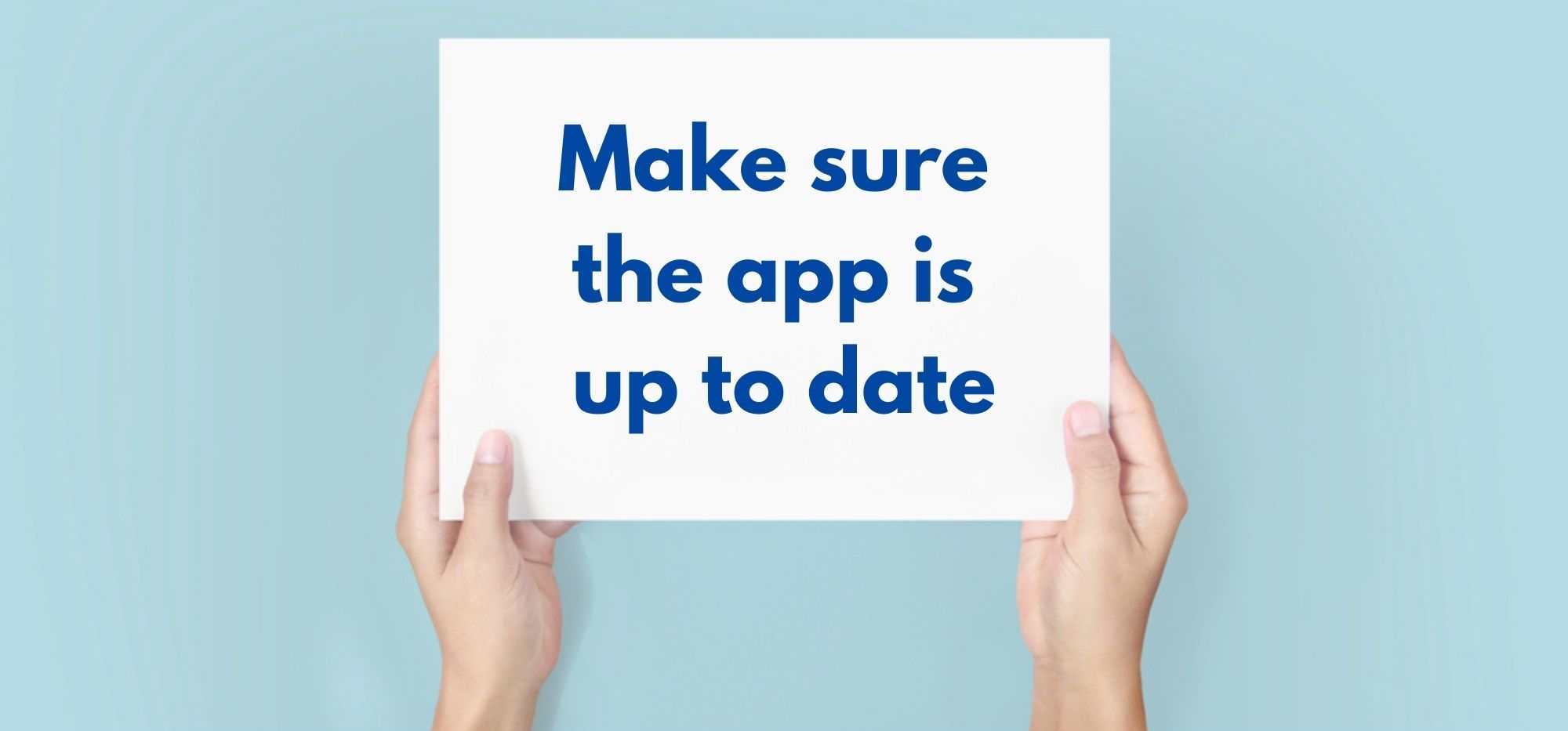
Zadnja stvar, ki jo lahko priporočimo, je, da ročno preverjanje posodobitev za aplikacijo. Čeprav so te aplikacije zasnovane tako, da se samodejno posodabljajo, se lahko zgodi, da na poti spregledate eno ali dve. Ko se to zgodi, delovanje aplikacije se lahko sčasoma začne vse bolj zmanjševati. .
V nekaterih primerih lahko postane celo neuporaben, če ga ne odpravite. Zato na hitro poiščite posodobitve, če so na voljo, ga/jih takoj prenesite in težava bo odpravljena.
Zadnja beseda
Če noben od zgornjih popravkov ni pomagal, to žal pomeni, da je težava nekoliko večja, kot smo pričakovali. Ostane le en način ukrepanja. da stopite v stik s podporo za stranke Hulu za odpravo težave.
Med pogovorom z njimi omenite vse, kar ste do zdaj poskusili storiti za odpravo težave. Tako bodo lahko hitreje ocenili vzrok težave in vam ustrezno pomagali.
Poglej tudi: 7 načinov za odpravo porabe podatkov v programu Verizon Jetpack trenutno ni na voljo


